Obsah
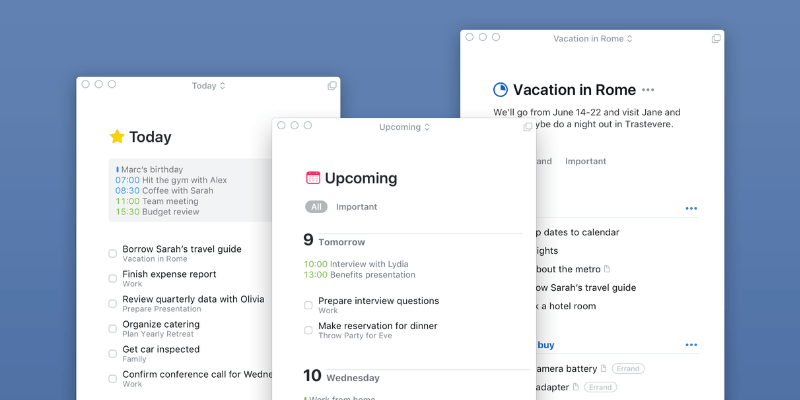
Věci 3
Účinnost : Obsahuje všechny funkce, které většina lidí potřebuje. Cena : Není to levné, ale má to dobrý poměr ceny a kvality Snadné používání : Funkce vám nepřekážejí Podpora : Dokumentace je k dispozici, i když ji možná nebudete potřebovat.Souhrn
Chcete-li zůstat produktivní, musíte mít přehled o všem, co je třeba udělat, aby vám nic neuniklo, a to bez pocitu zahlcení. Toho je v softwaru těžké dosáhnout a mnoho snadno použitelných správců úkolů postrádá užitečné funkce, zatímco nastavení plnohodnotných aplikací často zabere spoustu času a ručního bloudění.
Things 3 je v rovnováze. Snadno se používá a je dostatečně lehká, aby reagovala a nezpomalovala vás. Nic se nezapomíná, ale v seznamu Dnes se zobrazují jen úkoly, které je třeba udělat hned. Je to ta správná aplikace pro mě a možná i pro vás. Ale každý je jiný, takže je dobře, že existují alternativy. Doporučuji vám, abyste Things zařadili do seznamu aplikací, které chcete vyzkoušet, a stáhli si je.ukázku.
Co se mi líbí : Vypadá nádherně. Flexibilní rozhraní. Snadné použití. Synchronizace se zařízeními Apple.
Co se mi nelíbí : Nelze delegovat ani spolupracovat s ostatními. Žádná verze pro Windows nebo Android.
4.9 Získat věc 3Co můžete dělat s věcmi?
Aplikace Things umožňuje logicky uspořádat úkoly podle oblastí odpovědnosti, projektů a značek. Seznam úkolů lze zobrazit několika způsoby - úkoly, které je třeba splnit dnes nebo v blízké budoucnosti, úkoly, které lze splnit kdykoli, a úkoly, ke kterým se možná někdy dostanete. Aplikace navíc umožňuje seznamy různě uspořádat a stanovit jejich priority.
Je používání aplikace Things snadné?
Cultured Code Things je elegantní, moderní aplikace pro správu úkolů a seznam úkolů pro Mac a iOS. Vypadá nádherně, zejména po změně designu Things 3, a rozhraní je "hladké", s rozhodně chybějícím třením a odporem při přidávání a odškrtávání úkolů.
Je Things 3 zdarma?
Ne, Things 3 není zdarma - v Mac App Store stojí 49,99 dolaru. 15denní zkušební verze je plně funkční na webu vývojáře. iOS verze jsou k dispozici také pro iPhone (9,99 dolaru) a iPad (19,99 dolaru) a úkoly jsou spolehlivě synchronizovány.
Stojí Things 3 za to?
Nákup Things na každé platformě stojí kolem 80 dolarů (pro nás Australany přes 125 dolarů). To rozhodně není levné. Stojí to za to? Na tuto otázku si musíte odpovědět sami. Jakou cenu má váš čas? Kolik stojí zapomenuté úkoly vaši firmu a pověst? Jakou cenu přikládáte produktivitě?
Pro mě se rozhodně vyplatí. Když vyšla aplikace Things 3, viděl jsem, že nabízí lepší pracovní postup a užitečné další funkce, a plánoval jsem upgrade. Vysoká cena mě však přiměla nejprve přehodnotit, zda je to pro mě stále ten nejlepší nástroj.
Začal jsem tedy zakoupením verze pro iPad, kde se na seznam úkolů dívám nejčastěji. Po nějaké době jsem upgradoval verzi pro iPhone a nakonec i verzi pro macOS. S Things 3 jsem byl ještě spokojenější než s předchozími verzemi aplikace.
Možná se vám bude líbit také. Při čtení této recenze vás seznámím s programem Things 3, pak byste měli využít 15denní zkušební verzi a sami si ho zhodnotit.
Proč mi důvěřovat v této recenzi?
Jmenuji se Adrian a miluji aplikace a pracovní postupy, které mi pomáhají zůstat produktivní. Používám vše od Daytimers až po vytvoření vlastní aplikace seznamu úkolů pomocí databáze.
Od přechodu na Mac jsem používal různé aplikace pro macOS a webové aplikace, včetně Todoist, Remember the Milk, OmniFocus a Things. Zkusil jsem si Wunderlist a Apple Reminders a experimentoval s mnoha alternativami.
Ze všech těchto nástrojů se nejlépe cítím v aplikaci Things od Cultured Code, která je mým hlavním správcem úkolů od roku 2010. Vypadá dobře, je přehledná a svižná, působí moderně, má všechny funkce, které potřebuji, a odpovídá mým pracovním postupům. Používám ji také na iPhonu a iPadu.
Mně to vyhovuje. Možná to vyhovuje i vám.
Recenze aplikace Things: Co z toho budete mít?
Aplikace Things 3 je zaměřena na správu úkolů a její funkce uvedu v následujících šesti oddílech. V každém pododdíle nejprve prozkoumám, co aplikace nabízí, a poté se podělím o svůj osobní pohled na věc.
1. Sledujte své úkoly
Pokud máte hodně práce, potřebujete nástroj, který vám pomůže rozhodnout, co udělat dnes, připomene vám, kdy máte splnit důležité úkoly, a vyřadí z vašeho zorného pole úkoly, o které se zatím nemusíte starat. to je Things 3.
Nový úkol v aplikaci Věci může obsahovat název, poznámky, řadu dat, značky a seznam dílčích úkolů. Ve skutečnosti je třeba přidat pouze název - vše ostatní je volitelné, ale může být užitečné.
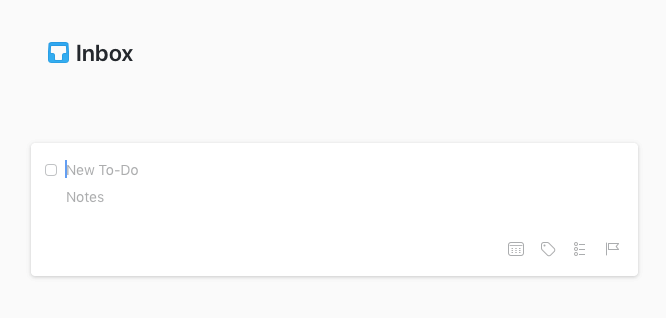
Jakmile máte seznam položek, můžete měnit jejich pořadí jednoduchým přetažením a kliknutím myši odškrtávat položky, které jste dokončili. Ve výchozím nastavení zůstávají zaškrtnuté položky v seznamu po zbytek dne, abyste měli pocit pokroku a úspěchu.
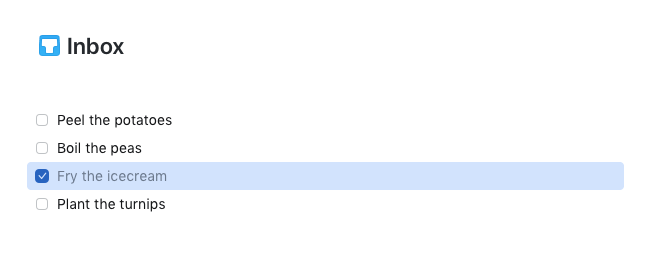
Můj osobní pohled : Things 3 vám umožní plynule zachytit úkoly, jakmile si na ně vzpomenete. Líbí se mi, že mohu přetahovat úkoly v pořadí, v jakém je budu plnit, a možnost vidět úkoly, které si odškrtnu do konce dne, mi dává pocit úspěchu a dynamiky.
2. Sledujte své projekty
Pokud něco, co musíte udělat, vyžaduje více než jeden krok, jedná se o projekt. Pro produktivitu je důležité rozepsat si všechny kroky, které jsou k realizaci projektu potřeba. Zařazení projektu na seznam úkolů jako jediné položky může vést k prokrastinaci - nelze ho udělat v jednom kroku a ne vždy je jasné, kde začít.
Řekněme, že si chcete vymalovat ložnici. Pomůže vám, když si sepíšete všechny kroky: vyberete barvy, koupíte barvu, přestěhujete nábytek, vymalujete stěny. Pouhé napsání "Vymalovat ložnici" vás nepovzbudí k tomu, abyste se do toho pustili, zvlášť pokud nevlastníte ani štětec.
V aplikaci Things je projekt jedním seznamem úkolů. Začíná názvem a popisem a úkoly můžete seskupovat přidáním nadpisy . Pokud přetáhnete záhlaví na jiné místo, přesunou se s ním i všechny související úlohy.

Při odškrtávání každé dokončené položky zobrazí aplikace Things vedle názvu projektu koláčový graf, který ukazuje váš pokrok.
Možná máte některé úlohy s více kroky, které se vám nezdají vhodné pro vytvoření projektů. V takovém případě byste mohli použít funkci Things. Kontrolní seznam přidávat dílčí úkoly k jedné položce úkolu.
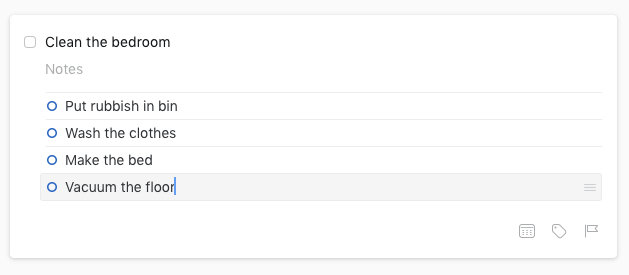
Můj osobní pohled : Líbí se mi, jak mi aplikace Things umožňuje spravovat složitější položky na seznamu úkolů pomocí projektů a kontrolních seznamů. A zpětná vazba, kterou mi poskytuje o mém pokroku, je motivující.
3. Sledujte své termíny
Ne všechny úkoly jsou spojeny s nějakým datem. Mnoho úkolů stačí udělat, až budete moci - nejlépe v tomto století. Jiné úkoly jsou však s daty úzce spjaty a aplikace Things je velmi flexibilní a nabízí řadu způsobů, jak s nimi pracovat.
První typ data je ten, který všichni očekáváme: datum datum splatnosti , nebo termín. všichni rozumíme termínům. ve čtvrtek jedu za maminkou, abych jí vyfotila svatbu své dcery. fotky jsem ještě nevytiskla, tak jsem si tento úkol přidala na seznam úkolů a dala mu termín do této středy. nemá smysl je tisknout v pátek - to už je pozdě.
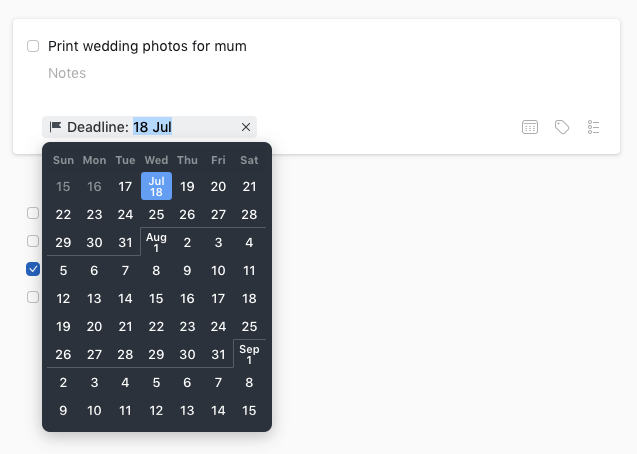
Termíny lze přidat k jakémukoli úkolu nebo projektu. Většina aplikací pro správu úkolů to umí. Aplikace Things jde ještě dál a užitečně umožňuje přidat několik dalších typů termínů.
Můj oblíbený je datum zahájení . Některé úkoly, které si vedu ve Věcech, vlastně ještě nemůžu začít. Patří sem telefonování sestře k narozeninám, odevzdávání daní a vynášení popelnic.
Protože tyto položky ještě nemohu udělat, nechci, aby mi zahlcovaly seznam věcí k vyřízení na dnešek - to by mě jen rozptylovalo. Ale také na ně nechci zapomenout. Proto do pole "Kdy" přidám datum a úkol se mi do té doby nezobrazí.
Přidám si datum začátku vynášení odpadků na příští pondělí a do té doby se mi úkol v seznamu Dnes nezobrazí. Telefonování sestře se objeví až v den jejích narozenin. V seznamu vidím pouze položky, které mohu provést dnes. To je užitečné.
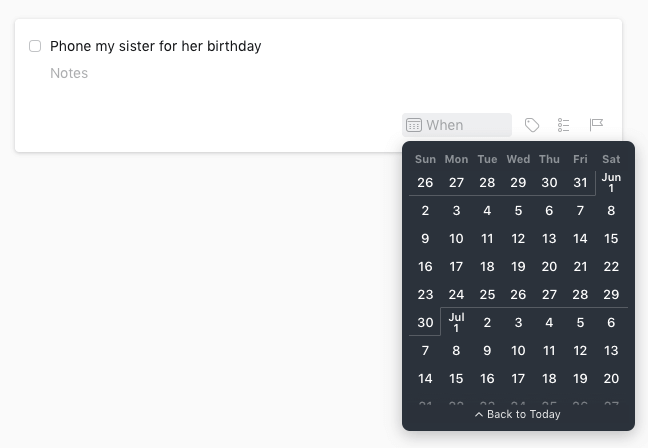
Další užitečnou funkcí je Připomínky . Po nastavení data spuštění mohu nechat aplikaci Things, aby mi v určitou dobu vyskočilo oznámení, které mi to připomene.

A konečně, pokud se úkol opakuje v pravidelných intervalech, mohu vytvořit opakující se úkol.

Mohou se opakovat denně, týdně, měsíčně nebo ročně a mají přiřazené termíny a připomenutí. Úkoly se mohou opakovat po datu zahájení nebo dokončení.

Poslední poznámka k datům: Things umí zobrazit události z vašeho kalendáře spolu s položkami úkolů na stejný den. To považuji za velmi užitečné.
Můj osobní pohled : Líbí se mi, jak mi Things umožňuje pracovat s daty. Pokud ještě nemohu úkol spustit, nevidím ho. Pokud je něco splatné nebo po termínu, Things to dává najevo. A pokud se bojím, že na něco zapomenu, mohu si nastavit připomenutí.
4. Organizace úkolů a projektů
Jakmile začnete používat aplikaci Things k organizaci všech částí svého života, můžete ji zaplnit stovkami nebo dokonce tisíci úkolů. To se může rychle vymknout kontrole. Potřebujete způsob, jak úkoly seskupovat a organizovat. Aplikace Things vám to umožňuje pomocí oblastí a značek.
. Oblast zaměření není jen způsob, jak si uspořádat úkoly, ale také způsob, jak se vymezit. Vytvořte si oblast pro každou roli ve své kariéře i v soukromém životě. Já jsem si vytvořil oblasti pro každou ze svých pracovních rolí a také pro Osobní, Rodinnou, Údržbu domácnosti, Techniku a Cyklistiku. Nejenže mi to umožňuje logicky kategorizovat úkoly, ale je to také užitečný podnět k tomu, abych se ujistil, že jsem ve všech svých rolích zodpovědný a pečlivý.
Oblast může obsahovat úkoly i projekty a všechny projekty spojené s oblastí jsou uvedeny pod ní v levé rovině, ale lze je sbalit.

Každý úkol a projekt může být dále organizován pomocí řady tagy . Když projektu přidělíte značku, všechny úkoly v tomto projektu automaticky získají také tuto značku. Značky lze uspořádat hierarchicky.
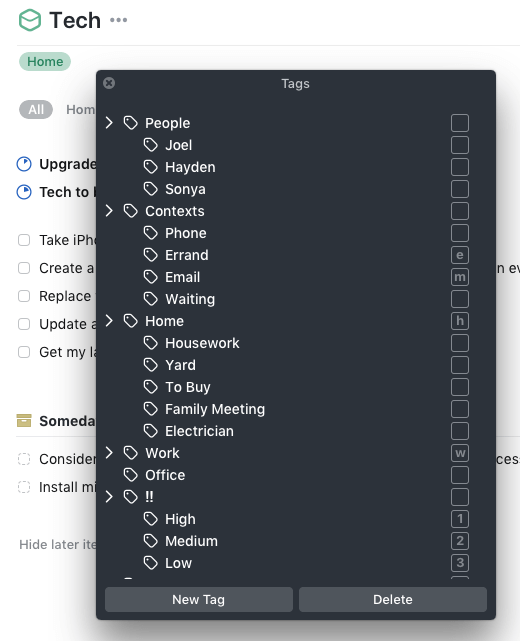
Pomocí značek můžete úkoly organizovat nejrůznějšími způsoby. Mohou dávat úkolům souvislosti (například telefon, e-mail, domov, práce, čekání) nebo je spojovat s osobami. Můžete přidávat priority nebo označovat množství úsilí či času potřebného k dokončení úkolu nebo projektu. Jediným omezením je vaše představivost.
Značky se zobrazují v šedých bublinách vedle každé položky. V horní části každého zobrazení se zobrazuje seznam použitých značek, který můžete použít k filtrování seznamu.

Takže pokud mám náladu na telefonování, mohu si jen vypsat seznam hovorů, které potřebuji vyřídit. Pokud je právě po obědě a necítím se plný energie, mohu si jen vypsat jednoduché úkoly, jako na tomto obrázku.
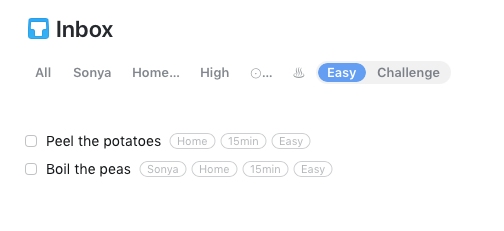
Můj osobní pohled : K organizaci svých úkolů používám oblasti i značky. Oblasti seskupují úkoly a projekty podle mých rolí a značky pružně popisují a identifikují položky. Každý úkol organizuji podle oblastí, ale značky přidávám, jen když to dává smysl.
5. Rozhodněte se, co uděláte dnes
Když pracuji, trávím většinu času v seznamu Dnes v aplikaci Things. V tomto zobrazení vidím všechny úkoly, které mají být splněny nebo jejichž přehled mám, a také další úkoly, které jsem výslovně označil jako úkoly na dnešek. Možná jsem prošel všechny své úkoly a určil ty, na kterých chci pracovat dnes, nebo jsem v minulosti odložil úkol s tím, že ho mohu začít až v dnešní den.
Mám na výběr, jak se můj seznam Dnes zobrazí. Může mít jeden seznam, do kterého mohu ručně přetahovat položky v pořadí, v jakém je chci provést, nebo dílčí seznamy pro jednotlivé oblasti, takže úkoly pro každou z mých rolí jsou seskupeny dohromady.
V průběhu let jsem používal obě metody a v současné době seskupuji úkoly pro dnešní den podle rolí. V aplikaci Things mám také na začátku seznamu zobrazeny položky kalendáře pro dnešní den.
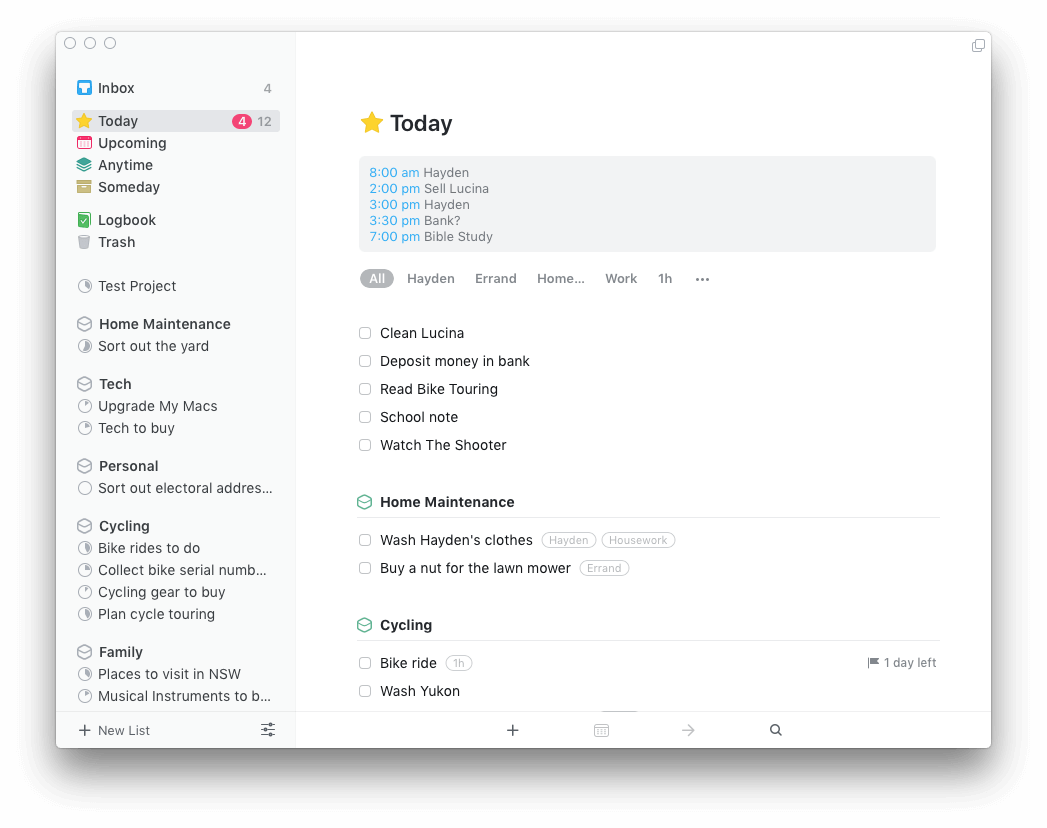
Užitečnou funkcí přidanou do aplikace Things 3 je možnost uvést některé úkoly v seznamu Dnes, které je třeba provést. Tento večer Tak se vám na seznamu nezobrazí věci, které plánujete udělat po práci.

Můj osobní pohled : Seznam Dnes je možná moje nejoblíbenější funkce v aplikaci Things. Znamená to, že jakmile začnu pracovat, mohu pokračovat v práci, protože vše, co je třeba udělat, mám přímo před sebou. Znamená to také, že je méně pravděpodobné, že prošvihnu termíny.
6. Sledujte, co se děje na trati
Líbí se mi, že mi aplikace Things umožňuje sledovat věci, které chci v budoucnu udělat, aniž by mi zahlcovaly pracovní seznam úkolů. Když intenzivně pracuji, nejsou vidět a nerozptylují mě. Když ale úkoly plánuji nebo si je prohlížím, vidím vše.
Věci pro ně nabízejí specifické pohledy:
- Na stránkách Nadcházející zobrazení mi zobrazí kalendář úkolů, které mají přiřazené datum - buď termín, nebo datum zahájení.
- Na stránkách Kdykoli zobrazení mi zobrazí seznam mých úkolů, které nejsou spojeny s datem, seskupených podle projektu a oblasti.
- Na stránkách Jednou zobrazení zobrazuje úkoly, které jsem se ještě nezavázal splnit, ale možná je někdy splním. Více o tom níže.
Věci' Jednou Funkce umožňuje sledovat úkoly a projekty, ke kterým se možná jednou dostanete, aniž by zahlcovaly váš pracovní seznam. V projektu jsou tyto položky zobrazeny ve spodní části seznamu a mají zaškrtávací políčko, které je o něco méně viditelné.

V oblasti mají položky Someday vlastní oddíl ve spodní části seznamu. V obou případech je kliknutím na tlačítko "Skrýt pozdější položky" odstraníte ze zorného pole.
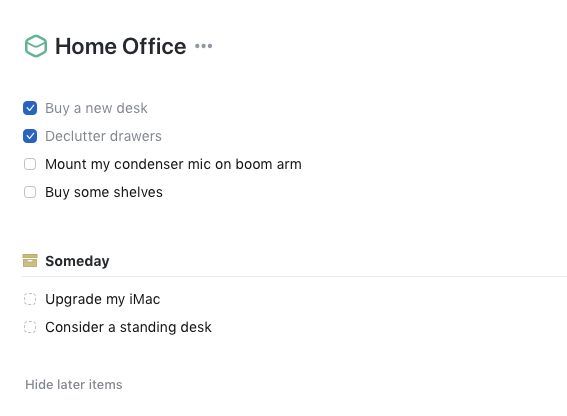
Můj osobní pohled : Možná jednou vycestuju do zámoří. Takové cíle chci ve Věcech sledovat, abych je mohl čas od času zkontrolovat a nakonec podle nich začít jednat. Nechci se jimi ale rozptylovat, když tvrdě pracuji. Věci tyto položky typu "jednou" vhodně zpracovávají.
Důvody mého hodnocení
Účinnost: 5/5 . Things má více funkcí než většina konkurentů a implementuje je flexibilně, takže aplikaci můžete používat způsobem, který vám vyhovuje. Aplikace je rychlá a svižná, takže se při organizování nezdržujete.
Cena: 4,5/5 . Things není levný. Nabízí však širokou škálu funkcí a snadné použití, které bezplatné možnosti nemají, a je výrazně levnější než OmniFocus Pro, což je nejbližší konkurent.
Snadnost použití: 5/5 Rozsáhlé funkce aplikace . Things jsou prezentovány způsobem, který se snadno používá a vyžaduje jen velmi málo nastavení a konfigurace.
Podpora: 5/5 Stránka podpory na webu Things obsahuje stručného průvodce, který vám pomůže aplikaci maximálně využít, a také znalostní databázi článků v kategoriích První kroky, Tipy a triky, Integrace s jinými aplikacemi, Things Cloud a Řešení problémů.
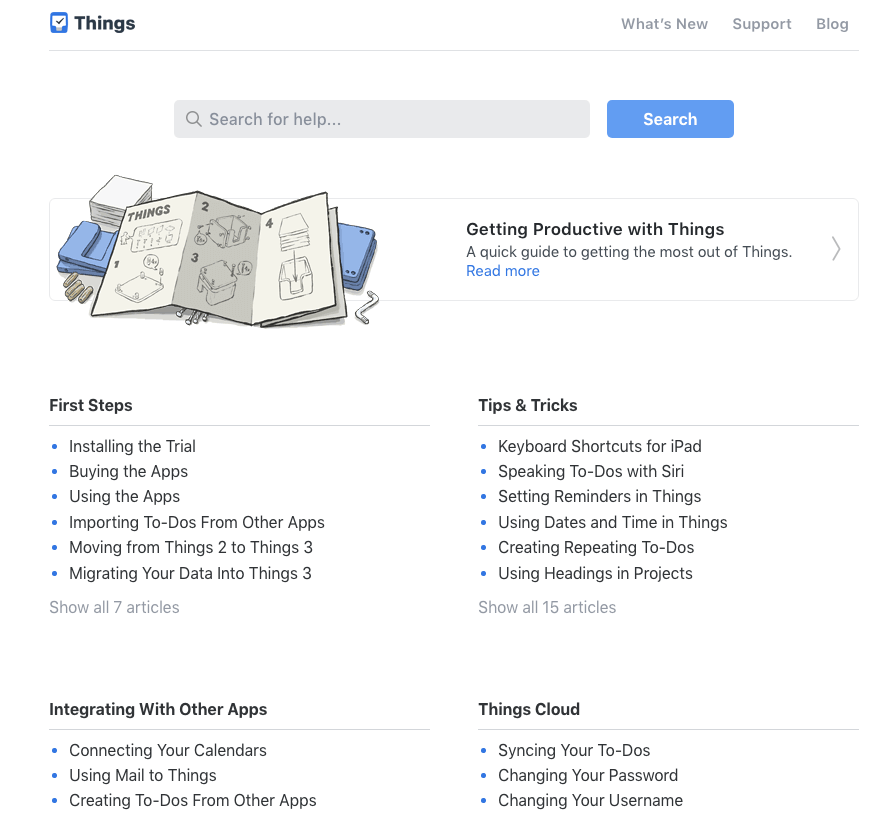
V dolní části stránky je tlačítko, které vede na formulář podpory, a podpora je k dispozici také prostřednictvím e-mailu. Nikdy jsem nepotřeboval kontaktovat Cultured Code pro podporu, takže nemohu komentovat jejich reakce.
Alternativy k Things 3
OmniFocus (39,99 USD, Pro 79,99 USD) je hlavním konkurentem Things a je ideální pro zkušené uživatele. Abyste z něj vytěžili maximum, budete potřebovat verzi Pro a investovat čas do jeho nastavení. Možnost definovat vlastní perspektivy a možnost, aby byl projekt sekvenční nebo paralelní, jsou dvě významné funkce, kterými se OmniFocus může pochlubit a které Things postrádá.

Todoist (zdarma, Premium 44,99 USD/rok) umožňuje mapovat vaše úkoly s projekty a cíli a sdílet je s týmem nebo rodinou. Pro více než základní použití si musíte předplatit verzi Premium.

Apple Reminders je součástí systému macOS zdarma a nabízí základní funkce. Umožňuje vytvářet úkoly s připomenutími a sdílet seznamy s ostatními. Užitečná je jeho integrace se Siri.
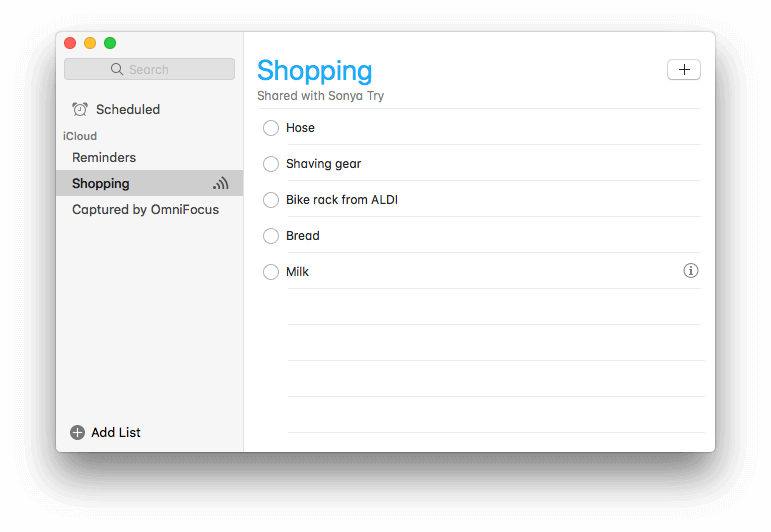
Závěr
Podle oficiálních webových stránek Cultured Code popisuje Things jako "správce úkolů, který vám pomůže dosáhnout vašich cílů." Jedná se o aplikaci pro Mac, která vám umožní vytvářet seznamy a spravovat věci, které musíte udělat, a posouvat je k dokončení.
Na webových stránkách je také uvedeno, že se jedná o oceněnou aplikaci - a rozhodně si získala pozornost mnoha lidí. Získala tři ocenění Apple Design Awards, byla povýšena do kategorie Editor's Choice v App Store, uvedena do Síně slávy App Store a získala ocenění MacLife i Macworld Editor's Choice. A na SoftwareHow jsme ji jmenovali vítězem naší soutěže o nejlepší aplikaci To Do List.zaokrouhlení.
Pokud tedy hledáte kvalitního správce úloh, je to ten, který byste měli zvážit. Má všechny funkce, které pravděpodobně budete potřebovat, a implementuje je flexibilním způsobem, který pravděpodobně odpovídá vašim pracovním postupům, přičemž zůstává rychlý a pohotový. To je vítězná kombinace.

